Situatie
Se doreste deschiderea editorului Group Policy prin mai multe metode
Solutie
Pasi de urmat
Metoda 1: Deschiderea prin executare de comanda
Apasa Windows Key si R simultan pentru a deschide o caseta Run, tasteaza gpedit.msc si da click pe OK.
Metoda 2: Deschide gpedit din Command Prompt.
Pas 1: Deschide Command Prompt.
Pas 2: In Command Prompt, tasteaza gpedit.msc si apasa Enter.
Metoda 3: Deschideti Group Policy Editor prin metoda cautarii.
Deschideti panoul de cautare cu Windows Key+F, alegeti Settings, tastati group policy in caseta de cautare si dati click pe Edit group policy.
Metoda 4: Deschideti utilizand un shortcut la group policy
Pas 1: Creati un shortcut la gpedit cu ajutorul lui notepad. Deschideti un fisier nou in notepad, tastati in el “gpedit.msc” fara ghilimele si salvati cu Save as cu ce nume vreti voi cu extensia bat, iar la save as type selectati all files.
Pas 2: Dati click dreapta pe shortcut si selectati Open.

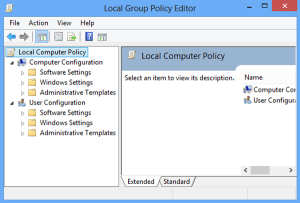
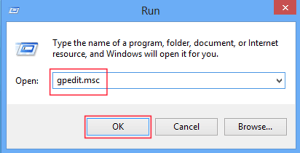

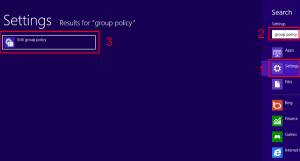
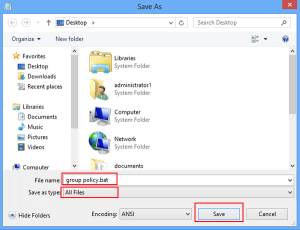
Leave A Comment?